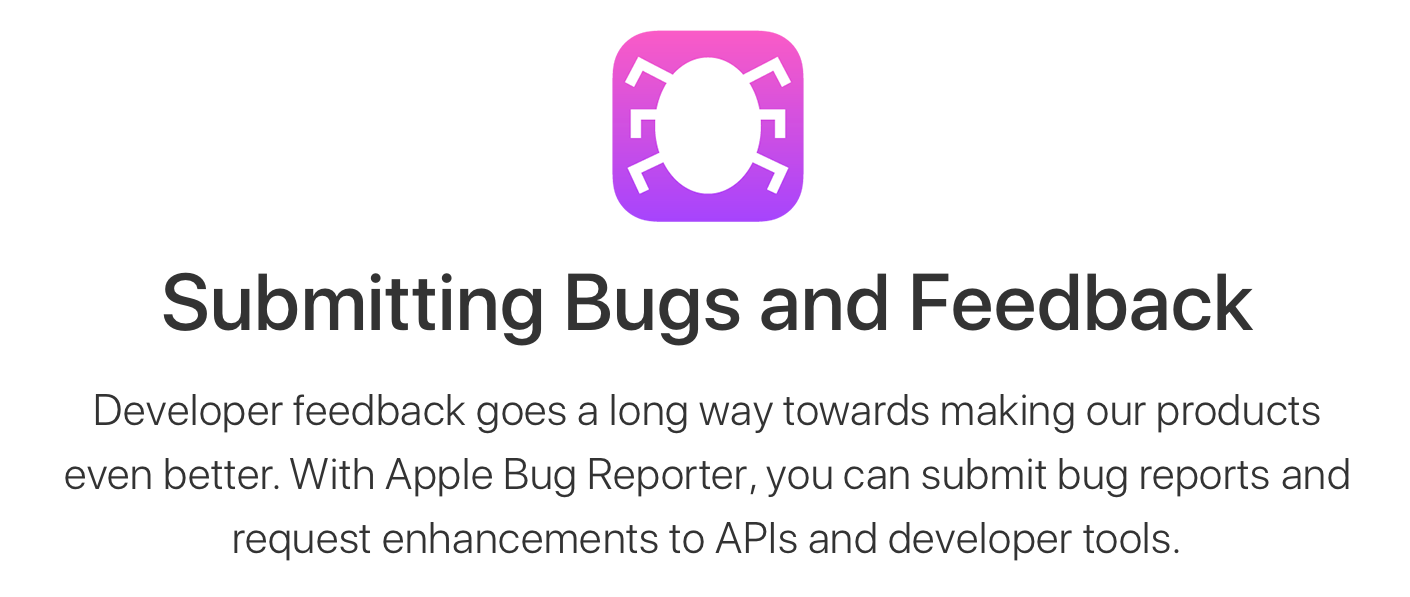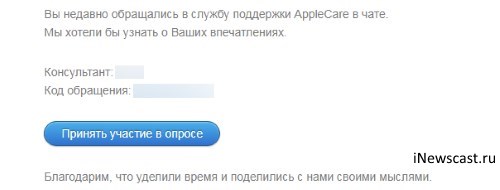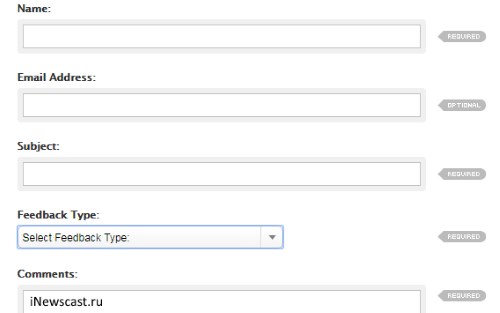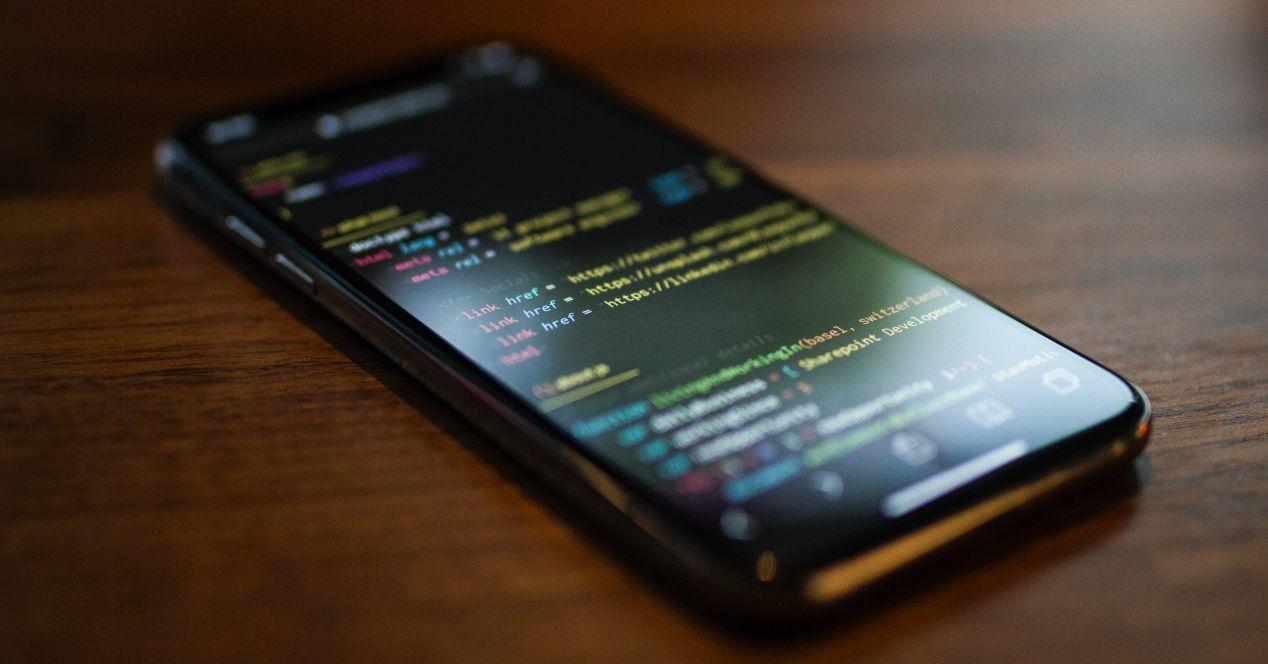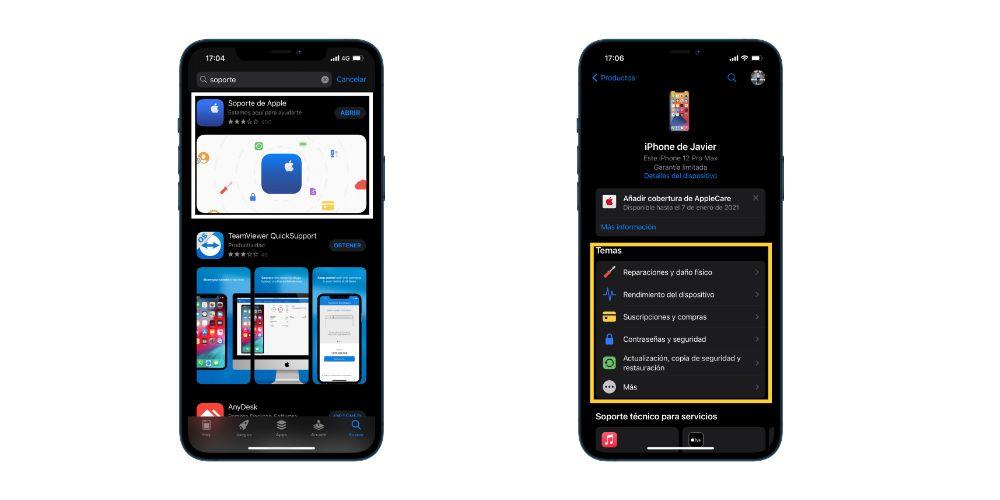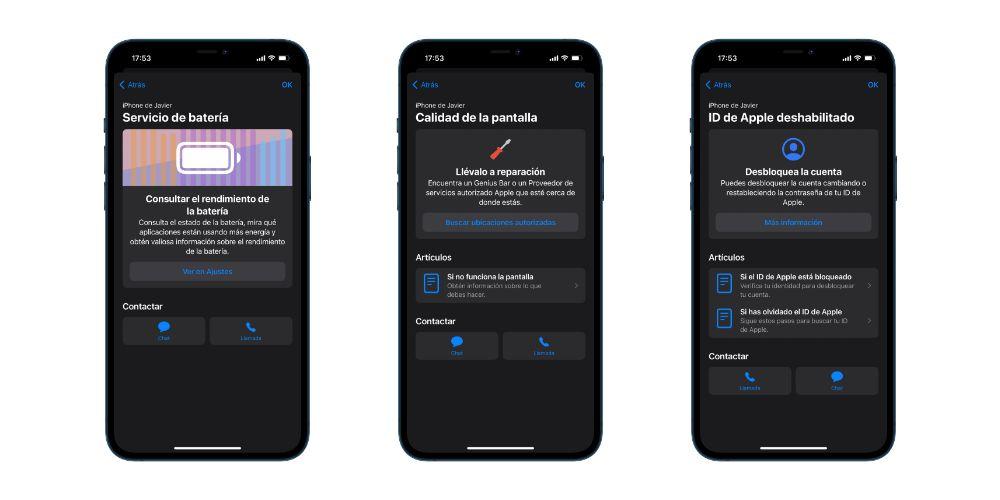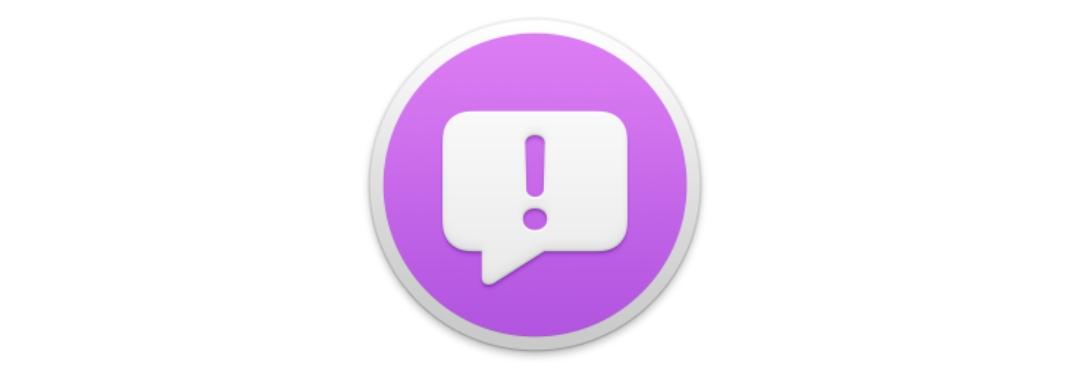Хотя Mac практически не содержит ошибок и имеет тенденцию работать намного стабильнее, чем некоторые из конкурентов, многие из нас все равно обнаружат пару ошибок при повседневном использовании.
Иногда ошибки незначительны, иногда они довольно серьезные и могут существенно повлиять на работу или поведение Mac OS X или iOS.
Ошибки — это просто реальность разработки программного обеспечения, но это не значит, что мы, как конечные пользователи, не можем ничего об этом сказать или сделать.
Если вы похожи на меня и в последнее время сталкивались с некоторыми необычными причудами и ошибками в iOS и Mac OS X, и, основываясь на разговоре с другими пользователями Mac, я знаю, что я здесь не единственный, довольно легко сообщить Apple, что продолжается.
Вместо того, чтобы просто жаловаться на это (или писать об этом пост, вот так!), Apple и сообществу Mac гораздо полезнее отправить отчет об ошибке напрямую в Apple.
Чтобы отправить отчет об ошибке в Apple, вы можете легко заполнить онлайн-форму здесь:
Вы захотите заполнить всю форму, описать, как воспроизвести ошибку и что она делает, приложить несколько файлов для поддержки случая ошибки, если это возможно, и предложить любые другие дополнительные сведения об ошибке, которые могут быть необходимы или полезны.
Вам понадобится логин ADC (Apple Developer), чтобы использовать инструмент отчетов об ошибках, я полагаю, это требование, чтобы гарантировать, что отчеты об ошибках поданы относительно квалифицированными техническими специалистами. Но знаете что? Кто угодно может войти в систему Apple Developer, вам не нужно платить за разработку в программах для iOS или Mac, чтобы отправлять отчеты об ошибках. Так что, если вы наткнетесь на что-то, что определенно является ошибкой, сделайте всем одолжение и отправьте отчет об ошибке в Apple!
Не хотите отправлять отчет об ошибке, но просто хотите высказать свое мнение о продукте или услуге Apple? Вы тоже можете сделать это через официальные каналы обратной связи Apple здесь.
Apple выпустила инструкцию, в которой рассказывается, как правильно сообщать компании о различных проблемах с айфонами и прошивками.
Всякий раз, когда вы регистрируете новый отчет об ошибке, будьте понятны и показывайте все наглядно. Предоставляете ли вы конкретные отзывы об ошибке, с которой сталкиваетесь, или общие отзывы — опишите вашу проблему подробно.
1. Все начинается с четкого заголовка. Он должен содержать емкое описание проблемы. Например, «события календаря в macOS 10.15.4 отсутствуют после создания быстрого события».
Плохо: «Отсутствуют события в календаре».
2. Если вы разрабатываете приложение, то укажите в описании и заголовке его название и версию сборки.
3. При описании своей проблемы тщательно расписывайте каждый шаг. Часто бывает полезно сделать вид, что тот, кто его читает, никогда не видел приложение или систему, о которой вы сообщаете.
Например, если вы напишете «Когда я создаю событие в Календаре, оно исчезает через мгновение», на экране недостаточно подробностей, чтобы воспроизвести проблему. Вы создаете событие календаря с помощью кнопки «Быстрое событие» или перетаскиваете, чтобы добавить новое событие? Как долго длится момент? Событие исчезло после выхода из многозадачности или вы остались в программе?
Вместо этого подумайте, как можно подробно описать свою проблему. Например:
• Нажмите кнопку «Быстрое событие» в приложении «Календарь».
• Заполните событие с любым названием.
• Нажмите «Создать событие».
Фактический результат: событие появляется в нужном месте календаре, но затем исчезает.
Ожидаемый результат: событие календаря должно появиться и остаться в моем календаре.
После заполнения ваших шагов воспроизведения и ожидаемого результата также стоит рассмотреть дополнительные факторы, которые могут повлиять на проблему.
• Вы вошли в iCloud?
• У вас есть какие-либо настройки специальных возможностей?
• Воспроизводится ли проблема подобным образом в других местах ОС?
4. Воспроизведите проблему и сделайте скриншоты или видеозапись экрана. Последнее особенно полезно, чтобы разработчики могли посмотреть все тщательно и, возможно, обнаружить ошибку, которую вы не заметили.
5. Укажите в баг-репорте логи ошибок. Для этого в сервисе создания отчетов есть специальная клавиша.

🤓 Хочешь больше? Подпишись на наш Telegram.

iPhones.ru
Здесь всё самое важное.
- Apple,
- iOS,
- iPhone,
- баги,
- инструкции
Артём Баусов
@Dralker
Главный по новостям, кликбейту и опечаткам. Люблю электротехнику и занимаюсь огненной магией.
Telegram: @TemaBausov
Apple выпустила инструкцию, в которой рассказывается, как правильно сообщать компании о различных проблемах с айфонами и прошивками.
Всякий раз, когда вы регистрируете новый отчет об ошибке, будьте понятны и показывайте все наглядно. Предоставляете ли вы конкретные отзывы об ошибке, с которой сталкиваетесь, или общие отзывы — опишите вашу проблему подробно.
1. Все начинается с четкого заголовка. Он должен содержать емкое описание проблемы. Например, «события календаря в macOS 10.15.4 отсутствуют после создания быстрого события».
Плохо: «Отсутствуют события в календаре».
2. Если вы разрабатываете приложение, то укажите в описании и заголовке его название и версию сборки.
3. При описании своей проблемы тщательно расписывайте каждый шаг. Часто бывает полезно сделать вид, что тот, кто его читает, никогда не видел приложение или систему, о которой вы сообщаете.
Например, если вы напишете «Когда я создаю событие в Календаре, оно исчезает через мгновение», на экране недостаточно подробностей, чтобы воспроизвести проблему. Вы создаете событие календаря с помощью кнопки «Быстрое событие» или перетаскиваете, чтобы добавить новое событие? Как долго длится момент? Событие исчезло после выхода из многозадачности или вы остались в программе?
Вместо этого подумайте, как можно подробно описать свою проблему. Например:
• Нажмите кнопку «Быстрое событие» в приложении «Календарь».
• Заполните событие с любым названием.
• Нажмите «Создать событие».
Фактический результат: событие появляется в нужном месте календаре, но затем исчезает.
Ожидаемый результат: событие календаря должно появиться и остаться в моем календаре.
После заполнения ваших шагов воспроизведения и ожидаемого результата также стоит рассмотреть дополнительные факторы, которые могут повлиять на проблему.
• Вы вошли в iCloud?
• У вас есть какие-либо настройки специальных возможностей?
• Воспроизводится ли проблема подобным образом в других местах ОС?
4. Воспроизведите проблему и сделайте скриншоты или видеозапись экрана. Последнее особенно полезно, чтобы разработчики могли посмотреть все тщательно и, возможно, обнаружить ошибку, которую вы не заметили.
5. Укажите в баг-репорте логи ошибок. Для этого в сервисе создания отчетов есть специальная клавиша.

🤓 Хочешь больше? Подпишись на наш Telegram.

iPhones.ru
Здесь всё самое важное.
- Apple,
- iOS,
- iPhone,
- баги,
- инструкции
Артём Баусов
@Dralker
Главный по новостям, кликбейту и опечаткам. Люблю электротехнику и занимаюсь огненной магией.
Telegram: @TemaBausov
Apple выпустила инструкцию, в которой рассказывается, как правильно сообщать компании о различных проблемах с айфонами и прошивками.
Всякий раз, когда вы регистрируете новый отчет об ошибке, будьте понятны и показывайте все наглядно. Предоставляете ли вы конкретные отзывы об ошибке, с которой сталкиваетесь, или общие отзывы — опишите вашу проблему подробно.
1. Все начинается с четкого заголовка. Он должен содержать емкое описание проблемы. Например, «события календаря в macOS 10.15.4 отсутствуют после создания быстрого события».
Плохо: «Отсутствуют события в календаре».
2. Если вы разрабатываете приложение, то укажите в описании и заголовке его название и версию сборки.
3. При описании своей проблемы тщательно расписывайте каждый шаг. Часто бывает полезно сделать вид, что тот, кто его читает, никогда не видел приложение или систему, о которой вы сообщаете.
Например, если вы напишете «Когда я создаю событие в Календаре, оно исчезает через мгновение», на экране недостаточно подробностей, чтобы воспроизвести проблему. Вы создаете событие календаря с помощью кнопки «Быстрое событие» или перетаскиваете, чтобы добавить новое событие? Как долго длится момент? Событие исчезло после выхода из многозадачности или вы остались в программе?
Вместо этого подумайте, как можно подробно описать свою проблему. Например:
• Нажмите кнопку «Быстрое событие» в приложении «Календарь».
• Заполните событие с любым названием.
• Нажмите «Создать событие».
Фактический результат: событие появляется в нужном месте календаре, но затем исчезает.
Ожидаемый результат: событие календаря должно появиться и остаться в моем календаре.
После заполнения ваших шагов воспроизведения и ожидаемого результата также стоит рассмотреть дополнительные факторы, которые могут повлиять на проблему.
• Вы вошли в iCloud?
• У вас есть какие-либо настройки специальных возможностей?
• Воспроизводится ли проблема подобным образом в других местах ОС?
4. Воспроизведите проблему и сделайте скриншоты или видеозапись экрана. Последнее особенно полезно, чтобы разработчики могли посмотреть все тщательно и, возможно, обнаружить ошибку, которую вы не заметили.
5. Укажите в баг-репорте логи ошибок. Для этого в сервисе создания отчетов есть специальная клавиша.

🤓 Хочешь больше? Подпишись на наш Telegram.

iPhones.ru
Здесь всё самое важное.
- Apple,
- iOS,
- iPhone,
- баги,
- инструкции
Артём Баусов
@Dralker
Главный по новостям, кликбейту и опечаткам. Люблю электротехнику и занимаюсь огненной магией.
Telegram: @TemaBausov
-
AppleInsider.ru
-
Темы
-
iOS
13
12.06.2020,
обновлено 03.09.2020
Совсем немного времени остается до конференции Apple WWDC 2020, а значит скоро компания выпустит первую бета-версию iOS 14 для разработчиков (во всяком случае, так происходит каждый год), а затем и для участников публичной программы бета-тестирования. Несмотря на то, что в этом году WWDC пройдет онлайн, это не помешает Apple разослать долгожданную сборку новой версии операционной системы. И многие из наших читателей наверняка захотят ее установить, поскольку всем интересно самим попробовать, что же нового в iOS 14.
В iOS есть специальное приложение для отправки отзывов, но это не единственный способ
Проблема в том, что бета-версии iOS, macOS и других операционных систем часто имеют ошибки (особенно поначалу), и это осложняет их использование. Многие начинают «сносить» обновление и снова устанавливать старую версию, но не торопитесь. Не забывайте, что программа бета-тестирования нужна не для того, чтобы вы поигрались с новой iOS и похвастались в нашем Telegram-чате, а чтобы Apple смогла собрать сообщения обо всех багах и устранить их к выходу релизной версии, который ожидается осенью. Специально для этого Apple предлагает платформу, где пользователи могут сообщать о подобных проблемах, но не все знают, как пользоваться данным сервисом.
О любых найденных вами ошибках и багах следует сообщать в Apple через платформу «Ассистент обратной связи», доступ к которой можно получить по адресу feedbackassistant.apple.com.
Также в общедоступные бета‑версии iOS, iPadOS и macOS встроено приложение «Ассистент обратной связи». Однако Apple отмечает, что даже с таким сервисом не все знают, как заполнить отчет об ошибке, что может затруднить инженерам компании понимание и устранение проблемы.
Ассистент обратной связи доступен не только для iOS, но и macOS и даже tvOS
Так выглядит Ассистент обратной связи на iPhone
Лучше всегда отправлять отзывы о любых ошибках, которые вы обнаружите при тестировании операционных систем Apple; в конце концов, компания не сможет решить проблемы, о которых не узнает. Но как вы можете быть уверены, что предоставленная вами информация полезна для инженеров Apple, а не усложнит им задачу? Вот некоторые из советов Apple, как сделать отчет об ошибке понятным, нужным и, самое главное, полезным.
Как сообщить о багах в iOS 14
Отчеты об ошибках должны быть чрезвычайно наглядными, чтобы Apple могла их воспроизвести. Компания просит разработчиков и пользователей перечислить все шаги, после которых появилась ошибка. «Ассистент обратной связи» также позволяет загружать скриншоты и видео, чтобы сделать отчет об ошибках более понятным. В частности, разработчики могут даже отправить Apple пример проекта с кодом, который вызывает проблему, так что, скорее всего, инженеры смогут ее исправить.
Когда вы заполняете отчет об ошибке с помощью приложения «Ассистент обратной связи», вас спрашивают, в какой области операционной системы у вас возникла проблема. Важно выбрать правильный вариант, так как приложение автоматически собирает связанные с этим данные с вашего устройства, которые могут быть полезны для исправления ошибки.
Пример заполнения отчета об ошибке на примере неработающих вызовов с экрана блокировки
К сожалению, не все ошибки воспроизводимы или имеют простые для отслеживания действия. В более сложных случаях рассмотрите отправку скриншотов или видео экрана в Apple, где видна ошибка, и укажите последовательность своих действий в описании. Например, если при повороте iPad планшет «наполовину» переключает ориентацию; или не запускается приложение «Календарь» (не путать со сторонними программами, которые могут не запускаться на бетах iOS, это нормально). Вот как выглядит отчет о проблеме с «Календарем» — в первых бетах iOS 13 он часто не запускался из поиска Spotlight и «вылетал» из системы.
Этот отчет впоследствии был принят и обработан Apple (к нему также было приложено видео)
Не ленитесь отправлять сообщения об ошибках в Apple. Я неоднократно наблюдал, как после нескольких таких сообщений от пользователей в следующих бетах iOS ошибки довольно оперативно устраняли. Уже в этом месяце многие из вас установят на свои iPhone и iPad iOS 14, и вы можете помочь Apple сделать новую операционную систему лучше.
iOS 13iOS 14Обновление iOS и устройств Apple
Баг новейшей iOS 11 продолжает отравляет жизнь. Я уже писал, что при соединении iPhone с головным устройством моего Hyundai Toucson — не слышу что говорят по громкой связи (bluetouth). И это никак не лечится… не помогает ни перезапуск телефона и ГУ, ни удаление сопряжения и добавление вновь, ни полный сброс настроек сети iPhone. Реально, данный баг вымораживает и перечеркивает все достоинства iOS 11, потому как этой функцией используюсь ежедневно и, скорее всего, придется откатиться обратно на десятку.
Сегодня сообщил о ошибке с помощью Apple Bug Reporter. Честно говоря, это мой первый баг репорт, потому решил поделиться с подписчиками, куда писать если вы столкнулись с проблемой работы ОС или железа (подробнее тут). Надеюсь, что это поможет исправить ситуацию с выходом апдейта.
Apple Bug Reporter — это веб-инструмент, с помощью которого разработчики или обычные пользователи, могут сообщать о проблемах с программным обеспечением и услугами Apple и отслеживать состояние своих отзывов. Для доступа к Apple Bug Reporter, нужно воспользоваться своим идентификатором Apple ID. К сожалению, русскоязычного багрепорта нет, придется писать по английски. Обязательно опишите проблему и действия по её воспроизведению. Так же, желательно, приложить любую необходимую информацию, например скриншоты или логи, если они имеются.
Подписывайтесь на канал
Яндекс.Дзен
и узнавайте первыми о новых материалах, опубликованных на сайте.

Getting started
Feedback from our developer community helps us address issues, refine features, and update documentation. Please let us know when you encounter an issue with Apple software or hardware, have an SDK feature request, find code-level bugs and problems with Apple-provided APIs, or notice errors or omissions in developer documentation.
Start your feedback as soon as you can. When you send new feedback, the Feedback Assistant app automatically collects time-sensitive information that’s important in helping diagnose the issue. If you use the Feedback Assistant website, you can collect this information manually. Once this is done, you can upload the information directly to Feedback Assistant. If you plan to send feedback later or through the website, make note of key information, such as the date and time the issue happened, and collect any files or logs as soon as the issue occurs. You can start feedback on one device, save it, then switch to a different device to add more details and submit later.
File reports against beta software early. Beta software can sometimes introduce changes to APIs or new issues in your app that need to be addressed. If you encounter an issue during the beta release cycle, submit feedback right away to increase the likelihood that the issue will be addressed by the public release.
Submit feedback for every issue. Even if you think an issue is obvious and are sure others have reported it, you should still submit feedback. The more feedback we receive about an issue, the better we understand how many people are impacted by it.

Using the Feedback Assistant app
The Feedback Assistant app offers several helpful features:
Automatic on-device diagnostics. There’s no need to manually collect and attach a sysdiagnose (diagnostic information from various parts of the operating system and all recent crash logs) for each issue. With your permission, Feedback Assistant can execute area-specific diagnostics, allowing you to send information beyond the scope of a sysdiagnose.
Remote filing. With Feedback Assistant on iPhone and iPad, you can submit feedback about your connected Apple TV, HomePod, or Apple Watch, with support for collecting device diagnostics directly on those devices.
Detailed forms. Provide detailed information by answering specific, conditional questions through a simple filing process.
Opening the app
iPhone and iPad. On beta versions of iOS and iPadOS, the app is available by default on the Home Screen. On publicly released versions of iOS and iPadOS, you can enable the app by installing a beta profile. The app can also be launched via the applefeedback:// URL scheme.
Mac. The app is included in the CoreServices folder in all versions of macOS, and can be launched via the applefeedback:// URL scheme or by searching for Feedback Assistant in Spotlight. You can also open a Finder window and select Go to Folder from the Go menu, then enter this path: /System/Library/CoreServices/Applications.

Writing your feedback
File one issue per report. To ensure accurate processing, make sure your report only addresses one issue or request. Reports that discuss multiple issues aren’t actionable and may be returned for resubmission as separate reports.
Title. Your report title should be concise, while clearly describing the issue and any factors that could influence the issue you’ve encountered. Summarize and include key details, such as technology, platform, and version. For example, “Calendar events on iOS 15.2 beta are missing after creating a quick event” provides more actionable detail than “Calendar events are missing.” If the issue is related to your app, make sure to also include your app’s name and version.
Description. Your report should include instructions on how to reproduce the issue, with detailed descriptions of each step. For instance, you could write:
- Click Quick Event in the Calendar app.
- Fill out an event with any title.
- Press Return.
Actual results: The event appears in the right place in my calendar, but then disappears.
Expected results: The event should appear and stay on my calendar.
After you fill in the steps and expected results, consider any additional factors that could influence the problem. For example, are you signed into iCloud? Do you have any Accessibility settings turned on? Can you reproduce the issue elsewhere in the operating system? The more information you include, the more effectively we can diagnose the issue.

Including attachments
Sysdiagnose. Since the Feedback Assistant app automatically attaches a sysdiagnose for each issue, we recommend submitting reports directly from the app on your iPhone, iPad, or Mac. A sysdiagnose contains valuable information about the state of your system and all recent crash logs, and should be included with all reports, even if you think one is not needed. Alternatively, you can use the website to manually upload relevant files and folders as compressed ZIP files. You may be asked to supply additional files after your report has been reviewed.
Debug profiles and logs. You may be asked to install a debug profile so you can provide extra reporting and logging details to further diagnose your report. Debug profiles can capture specific details about a technology or framework to help us diagnose the problem. To install a debug profile, download it to your device from the Profiles and Logs page. Then follow the instructions to capture the requested information, and make sure to include any related logs to expedite the investigation.
Mac System Information Report. When you encounter crashes, kernel panics, hardware bugs, or printing issues, you must include a Mac System Information Report with your feedback.
Builds and sample code. If the problem appears in your app, consider recreating it in a smaller project so it’s easier to demonstrate. This helps narrow down the specific bug you’re dealing with and is one of the easiest ways for us to identify the problem. If you can’t produce a full project that complies, code examples are also helpful.
Screenshots or screen recordings. If an issue appears in a user interface, make sure to include visuals with your feedback. A screenshot or screen recording of the reproduced bug can provide valuable clues and details you may not have thought to include in the description field.

Collaborating with your team
We recommend submitting feedback from your team inbox in Feedback Assistant, where you can view all reports filed by your team, reply to comments, and send new messages to Apple. The assignee of a team report will receive a notification if there’s a request from Apple and can download any attachments or close the report at their discretion. By default, a report is assigned to the team member who submitted it. However, it can be reassigned to any other team member.
Reports from your team inbox belong to the organization rather than the people who submitted them. If an assignee leaves the organization, the report stays with the team. In addition to your team inbox, you also have a personal inbox for separate submissions. You can move reports from your personal inbox to your team inbox at any time.

What to expect after submission
Your feedback will be assigned a Feedback Assistant ID, which you can use to check for updates or resolutions on feedback you’ve filed. We may also email you asking for additional information or files to investigate the issue. While we can’t reply to every submission, we review each one and monitor the amount of feedback submitted so we can better understand the scope of the problem.
Please note, as an issue is being worked on, we can’t provide status updates until a fix is available in a beta software update for everyone, or a different resolution has been identified after completing the investigation of the issue.
Understanding feedback status
Recent Similar Reports. Find out how many similar reports have been grouped with your report within the last year. This status will be set to None, Less than 10, or More than 10. As we refine our understanding of your feedback and as more feedback is received from others, this value may change. Any reports created in the last year are considered recent, since as reports age they’re often less reproducible and less likely to be similar to new reports, even if the symptoms seem similar.
Open. The report is being investigated by Apple. It may also have been returned to you with a request for additional information to continue the investigation.
Potential Fix Identified – For a Future OS Update. A potential fix for the reported issue may appear in a future OS update, which will usually be released within the next year. This resolution also includes the platform version and build number when it becomes available in a beta release.
Your report may be grouped with similar reports that initially seem to have the same root cause. However, similar reports may have multiple causes. If you find that the fix doesn’t fully resolve your report even though it resolves similar reports, file a new report.
Investigation Complete – Change Required by a Third Party. The reported issue requires changes in non-Apple software, hardware, or services in order to be resolved.
Investigation Complete – Works as Designed. The report describes behavior that occurs as designed.
Investigation Complete — Unable to Diagnose with Current Information. The reported issue requires additional information to continue the investigation. You may need to supply additional log files, steps to reproduce, or other clarifying details.
Closed. You’ve marked your report as closed. You can mark a report as closed at any time if you’re no longer experiencing the issue. If you encounter the same issue after closing your report, submit a new report.

Working around known issues
If you continue to experience an issue with Apple software or services after filing a report with Feedback Assistant, workarounds may be available while the issue is being investigated.
Release notes. Review the latest release notes for recent software updates to verify if an issue from a previous update has been resolved or if there’s a workaround. The latest release notes can be found in your Feedback Assistant inbox or on the Software Releases page.
Forums. Check if the issue you’re experiencing has been discussed and resolved on the Apple Developer Forums.
Code-level support. Members of the Apple Developer Program or Apple Developer Enterprise Program can request code-level support. Submit a Technical Support Incident (TSI) after filing a report and make sure to include the information you provided in your report, and any pertinent files or logs. Your Feedback Assistant ID can also be helpful in diagnosing your issue, and we encourage you to include it as well. Your incident will be assigned to a technical support engineer who can investigate any possible workarounds.

Removing data from inactive reports
As part of our commitment to privacy and in accordance with the European Union’s General Data Protection Regulation (GDPR), we’ve removed developer data from certain reports as of late fall 2018.
Data removed from inactive issues. Developer data is removed from issues that have been closed for at least five years, haven’t been updated for 60 days, and aren’t duplicates of other issues. Developer-originated sysdiagnoses and related attachments will be deleted, and any reference to the developer who submitted the original feedback will be redacted. In addition, these issues will no longer be displayed.
Duplicate issues will remain available for a limited time. If an issue is marked as a duplicate, developer data will be removed once the original bug has been closed for five years and hasn’t been updated for 60 days. Until then, you can continue to follow the state of the original issue until it’s closed, and engineering can still reach out to you until the issue is resolved.
Apple Security Bounty
If you believe you’ve discovered a security or privacy vulnerability that affects Apple devices, software, services, or web servers, please report it to the Apple security team. We welcome reports from anyone, including security experts, developers, and customers. All reports are reviewed and evaluated for a payout.
Learn more
Apple Beta Software Program
The Apple Beta Software Program collects feedback on prerelease Apple software. As a member of the Apple Beta Software Program, you’ll be able to enroll your devices to access the public betas, try out the latest features, and provide feedback directly to Apple using the Feedback Assistant app.
Learn more

Resources
- Feedback Assistant User Guide
- Profiles and Logs
- Downloads and release notes
- Developer Technical Support
- Developer Forums
Вы можете отправить отзыв в Apple, используя собственное приложение Feedback Assistant на iPhone, iPad и Mac или веб-сайт Feedback Assistant. Когда вы отправляете отзыв, вы получите идентификатор отзыва, чтобы отслеживать отправку в приложении или на веб-сайте.
Обо всех обнаруженных вами ошибках следует сообщать в Apple через Помощник по обратной связи, доступ к которому можно получить по адресу обратная связьassistant.apple.com. Если вы используете бета-версию iOS или macOS, Feedback Assistant будет доступен в виде приложения, установленного на вашем устройстве.
Как избавиться от ошибки на iOS 14?
Вот как:
- Откройте приложение «Настройки».
- Нажмите Общие.
- Прокрутите вниз, пока не увидите VPN.
- Если у вас установлен бета-профиль iOS, вы увидите профиль прямо под VPN. …
- Если вы видите Профиль, нажмите на него.
- Нажмите на профиль бета-версии программного обеспечения iOS.
- Коснитесь Удалить профиль.
- При появлении запроса введите свой Apple ID и пароль, затем нажмите «Удалить».
Были ли ошибки в iOS 14?
Прямо из ворот iOS 14 имели свою долю ошибок. Были проблемы с производительностью, проблемы с аккумулятором, лаги пользовательского интерфейса, заикание клавиатуры, сбои, сбои с приложениями и множество проблем с подключением Wi-Fi и Bluetooth.
Как мне сообщить об ошибке в приложении?
Чтобы получить отчет об ошибке прямо со своего устройства, сделайте следующее:
- Убедитесь, что у вас включены параметры разработчика.
- В параметрах разработчика нажмите Отчет об ошибке.
- Выберите желаемый тип отчета об ошибке и нажмите «Сообщить». …
- Чтобы поделиться отчетом об ошибке, коснитесь уведомления.
Как мне сообщить о проблеме в iOS?
Как сообщить о проблеме с приложением с вашего iPhone
- Коснитесь значка App Store, чтобы запустить App Store.
- Перейдите к подробному экрану приложения.
- Прокрутите страницу вниз до пункта «Отзывы» и коснитесь его.
- На экране «Обзоры» коснитесь значка «Новый документ».
- Нажмите кнопку Сообщить о проблеме.
Раздает ли Apple когда-нибудь бесплатные продукты?
Служба поддержки Apple — это не благотворительность, чувак / мэм. Они будут отдавать что-то бесплатно только при определенных обстоятельствах..
Вы можете удалить iOS 14?
Зайдите в «Настройки», «Общие», а затем нажмите «Профили и управление устройствами». Затем нажмите «Профиль программного обеспечения бета-версии iOS». Наконец, нажмите «удалить профиль»И перезагрузите устройство. Обновление iOS 14 будет удалено.
Будет ли iPhone 14?
Цена и дата выпуска iPhone 14
У нас даже нет iPhone 13, так что, вероятно, пройдет больше года, прежде чем мы увидим iPhone 14. Apple обычно представляет новые модели iPhone примерно в сентябре, и мы не ожидаем, что это изменится в ближайшее время. Итак, сериал может быть выпущен в Сентябрь 2022.
Какие проблемы с последним обновлением iPhone?
Мы также получаем жалобы на задержку пользовательского интерфейса, Проблемы с AirPlay, Проблемы с Touch ID и Face ID, проблемы с Wi-Fi, проблемы с Bluetooth, проблемы с подкастами, заикание, проблемы с CarPlay, включая довольно распространенный сбой в Apple Music, проблемы с виджетами, зависания, зависания и сбои.
Почему качество моей камеры после iOS 14 оставляет желать лучшего?
В целом проблема, похоже, заключается в том, что, начиная с iOS 14, камера пытается компенсировать слабую освещенность в ситуациях, когда 1) нет низкой освещенности или 2) если она есть, она просто доводит ее до крайности. увеличение ISO до безумная сумма, которая на самом деле не нужна, которая пикселизирует все, от собственного приложения до …
Есть ли в iOS 14.6 ошибки?
Проблемы с iOS 14.6. iOS 14.6 вызывает проблемы у некоторых пользователей iPhone. … Исследователь безопасности также обнаружил довольно неприятная ошибка который может отключить Wi-Fi на iPhone. К счастью, проблема не повлияет на большинство пользователей, и сброс сетевых настроек iPhone решает проблему.
Могу ли я сообщить о приложении в Apple?
Apple удалила функцию или возможность сообщать о плохих приложениях. Все, что можно сделать, это запросить возврат.
Есть ли способ вывести iPhone из строя?
Выполните сброс iPhone, одновременно удерживая кнопки «Домой» и «Режим сна / Пробуждение», пока не появится логотип Apple, и убедитесь, что все ваши приложения и программное обеспечение iPhone обновлены. Если мигает продолжать, скорее всего, это ошибка.
Как мне остановить сбор отчетов об ошибках?
Нажав кнопку увеличения громкости + уменьшения громкости + питания, вы почувствуете вибрацию через секунду или около того, именно тогда начнется сообщение об ошибке. Отключить: /система/бин/bugmailer.sh необходимо удалить / переименовать. На вашей SD-карте должна быть папка с названием «отчеты об ошибках».
Привет! Сегодня будем жаловаться. Действительно, чего это они там в Apple, совсем страх потеряли? Могут творить все что захотят? Не тут-то было! Мы, если надо и до самого Тима Кука (генеральный директор компании) дойдем! Конечно, лично пообщаться не получится, Тим человек занятой — когда ему беседы всякие беседовать? Но вот электронное письмо отправить очень даже можно — должен прочитать и принять меры.
Главный он в конце концов или нет?!
Конечно, это все шутки-прибаутки, но ведь действительно — иногда хочется от души «накатать» несколько гневных слов в адрес: сервисного центра, приложения, программы, игры, да и мало ли может быть других разных замечаний? Давайте разбираться как и, самое главное, куда написать жалобу в Apple? Поехали!
Вот все способы оставить претензию и выразить свое недовольство.
Техническая поддержка
Собственно, операторы поддержки занимаются не только консультированием — через них можно оставить жалобу на сервисный центр, приложение, да и вообще все что так или иначе связано с Apple.
Не могу сказать на сколько этот способ продуктивен — я ни разу не слышал о каких-либо кардинальных мерах после обращения в техническую поддержку. Но практически наверняка ваша информация будет принята к сведению, что уже неплохо. Плюс, операторы всегда порекомендуют какое-то решение проблемы и не оставят вас без совета. Так что звоните, пишите и общайтесь.
Как связаться с поддержкой? Я уже писал об этом, поэтому повторяться не буду — вот подробная инструкция.
Кстати, в конце разговора на почту придет письмо с целью оценить качество обслуживания.
Так что если вам чем-то не угодила именно техническая поддержка Apple, то пожаловаться на нее можно через взаимодействие с этим письмом.
Оставить отзыв об Apple и продуктах компании
Тоже неплохой вариант излить душу. Правда, в большинстве случае разговор будет односторонним, ведь Apple на официальном сайте предупреждает:
Расскажите нам о нас. Выберите нужную категорию отзыва (мы читаем всё, но не можем ответить во всех случаях).
Что же, если читают, то будем писать. Отзыв можно оставить:
- О любом продукте Apple (iPhone, iPad, App Store, iMessage, Mac, Apple Pay, Music и т.д.). Выбор просто огромный — есть практически все.
- О веб-сайте компании.
- Об инструментах и ошибках при разработке программных продуктов (отзыв разработчика).
Как это сделать:
- Переходим на страницу Feedback на официальном сайте Apple — вот ссылка.
- Выбираем нужный продукт.
- Заполняем все необходимые поля (название, e-mail, тема и тип обращения, описание проблемы) и жмем отправить.
Единственный минус — писать нужно на английском языке. Но ведь всегда можно воспользоваться каким-либо онлайн переводчиком, правда?
Написать письмо Тиму Куку
Вот сейчас все недруги получат по заслугам! Будем жаловаться не кому-нибудь, а напрямую генеральному директору компании Apple. Самое интересное, что Тим Кук периодически заявляет о том, что он читает абсолютно все письма которые ему поступают.
Конечно же, вряд ли это является полной правдой. Наверняка есть специальные люди которые работают с подобной корреспонденцией, и до Тима доходят только наиболее важные обращения.
Но! Это не значит что писать не нужно — результат от таких писем все-таки есть.
- Во-первых, всегда приятно осознавать что ваша жалоба отправилась самому главному человеку в компании.
- Во-вторых, через некоторое время с вами может связаться сотрудник Apple и он честно будет пытаться решить возникшую проблему.
- В-третьих, если очень повезет — вам ответит лично Тим. Не знаю что должно случиться чтобы подобное произошло, но… мало ли?
Куда писать? Вот электронный почтовый ящик Тима Кука: tcook@apple.com
Пожалуй, это все основные способы пожаловаться в компанию Apple. Но необходимо помнить и о других вариантах:
- Можно написать в социальные сети. Например, у того же Тима Кука есть аккаунт в twitter (@tim_cook).
- Вопросы по какому-либо приложению или программе? Воспользуйтесь отзывами в App Store! На них частенько отвечают разработчики.
- Да и в конце концов — вы в интернете. А это огромная площадка для выражения своего мнения.
Главное во всех этих жалобах — постараться быть корректным, а не крыть всех матом налево и направо. Мы же культурные люди. Правда?:)
P.S. Уже пожаловались в Apple? Расскажите свою историю в комментариях! Только собираетесь «накатать» кляузу? Ставьте «лайк» и жмите на кнопки социальных сетей — давайте вместе выразим свое недовольство!
Дорогие друзья! Минутка полезной информации:
1. Вступайте в группу ВК — возможно, именно там вы сможете получить всю необходимую вам помощь!
2. Иногда я занимаюсь ерундой (запускаю стрим) — играю в игрушки в прямом эфире. Приходите, буду рад общению!
3. Вы всегда можете кинуть деньги в монитор (поддержать автора). Респект таким людям!
P.S. Моя самая искренняя благодарность (карта *9644, *4550, *0524, *9328, *1619, *6732, *6299, *4889, *1072, *9808, *7501, *6056, *7251, *4949, *6339, *6715, *4037, *2227, *8877, *7872, *5193, *0061, *7354, *6622, *9273, *5012, *1962, *1687 + перевод *8953, *2735, *2760 + без реквизитов (24.10.2021 в 18.34; 10.12.2021 в 00.31)) — очень приятно!
Содержание
- Когда вам нужно связаться с Apple?
- Первый шаг: загрузите приложение поддержки
- Действия, которые необходимо выполнить в приложении
- Если у вас есть ошибки в бета-версии
Если вы заметили, что ваш iPhone делает странные вещи или демонстрирует необычное поведение, свяжитесь с Apple, чтобы они могли рассказать вам, что именно происходит с вашим устройством, и, прежде всего, что вам нужно сделать, чтобы разрешить ситуацию и вернуться, таким образом, к Наслаждайтесь прекрасным пользовательским интерфейсом, который дает вам iPhone.
Наш iPhone часто страдает от некоторых внутренних ошибок, типичных для количества процессов, которые происходят ежедневно в нашем терминале. Если эти ошибки влияют на то, как мы ежедневно используем устройство, мы не должны с ними жить, на Напротив, Apple хочет, чтобы пользовательский интерфейс вашего iPhone был идеальным, по этой причине она предлагает нам техническую услугу, которая обеспечивает обслуживание клиентов, которое сегодня доступно очень немногим компаниям, поэтому мы, пользователи, которые тратят приличную сумму деньги в устройствах блока, у нас есть и мы должны ответственно использовать, что если из инструментов, которые компания из Купертино предоставляет в наше распоряжение для решения этих возможных ошибок и получения опыта, которым мы заслуживаем пользоваться, и который заслуживает гранта такое устройство, как iPhone.
Иногда решение этих ошибок действительно простое, но обычному пользователю необязательно знать об этом, однако очень мало знаний о том, что делать, если наш iPhone не работает должным образом. . Поэтому в этом посте мы предоставим вам всю необходимую информацию, чтобы как можно скорее решить те проблемы, с которыми может столкнуться ваш iPhone.
Первый шаг: загрузите приложение поддержки
Для этого нам просто нужно перейти в приложение «App Store» и выполнить следующий поиск: «Поддержка Apple», нажать «Получить», и через несколько секунд на нашем iPhone будет установлено приложение, которое позволит мы должны сообщать Apple о любых проблемах, которые могут возникнуть с нашим устройством.
Действия, которые необходимо выполнить в приложении
Как только мы получаем доступ к приложению, мы теперь находим каталог тем, который охватывает наиболее распространенные ошибки или отчеты, связанные с устройством, с которого мы вошли в приложение, в данном случае с нашим iPhone. «Категории», в которые Apple включает возможные причины для отчета:
- Ремонт и физический ущерб.
- Производительность устройства.
- Подписки и покупки.
- Пароли и безопасность.
- Обновление, резервное копирование и восстановление.
- Больше.
Как мы видим, мы можем сообщить о любых сбоях или повреждениях, которые могут возникнуть у нашего устройства, от разрыва экрана до любых проблем при обновлении операционной системы iPhone.
Мы не только можем сообщать о любых сбоях или повреждениях нашего устройства, но и Apple также предлагает нам различные альтернативы, чтобы мы могли выбрать тот, который лучше всего подходит нам в любое время и в каждой ситуации. Вот эти варианты:
- Телефонный звонок. Если вы хотите решить нашу проблему по телефону, мы можем как позвонить в Apple, так и запланировать звонок так, чтобы сама компания связалась с нами в определенное время.
- Чат. Если мы предпочитаем связываться с Apple в письменной форме, мы можем сделать это через чат, который компания всегда поддерживает.
- Информационные статьи. Часто решение можно найти в статьях, которые Apple предоставляет нам со всей необходимой информацией для решения определенных проблем, которые могут возникнуть с нашим iPhone.
Если у вас есть ошибки в бета-версии
Одна из причин, по которой может появиться много ошибок, в данном случае в программном обеспечении нашего iPhone, заключается в том, что на нашем устройстве установлена бета-версия. Здесь мы должны помнить, что установка бета-версий операционной системы является обязанностью каждого пользователя, и что ни в коем случае не рекомендуется выполнять ее на устройствах для повседневного использования и, прежде всего, ориентированных на работу и производительность. Когда пользователь устанавливает iOS бета-версии на своем iPhone, они признают, что могут столкнуться с множественными сбоями, поскольку это операционная система, которая тестируется и поэтому, конечно, подвержена сбоям. Поэтому, если вы все же решите установить бета-версию iOS на свой iPhone, вы должны знать, как вы можете помочь Apple улучшить операционную систему, сообщая об ошибках, с которыми вы сталкиваетесь при использовании своего устройства.
Я говорю о приложении » Обратная связь «. С помощью этого приложения Apple дает нам возможность сообщать компании обо всех сбоях или ошибках, которые могут возникнуть в наших терминалах, пока на них установлена бета-версия операционной системы. Это приложение, которое нам даже не нужно будет устанавливать на нашем устройстве, поскольку оно устанавливается по умолчанию, как только мы устанавливаем соответствующую бета-версию.
Браузер Apple Safari позволяет конечным пользователям сообщать об ошибках или лазейках в безопасности разработчикам Safari, чтобы они исправили и исправили в следующей сборке. Вы можете использовать различные средства связи, чтобы связаться с командой разработчиков браузера Safari и отправить им подробный отчет о проблемах. Вы также можете отправлять запросы функций, которые, по вашему мнению, будут полезны, если Safari их интегрирует.
Будучи частью экосистемы Apple, вы получаете свой собственный набор преимуществ, самым большим из которых является простота поддержки синхронизации между устройствами. Будь то смартфоны, планшеты или даже умные часы, все эти устройства тесно связаны друг с другом в эксклюзивной среде.
Однако в этой идеальной системе, как правило, есть пара пятен. И браузер Safari — одно из таких приложений, которое время от времени имеет тенденцию сталкиваться с небольшими сбоями.
Когда это произойдет, возможно, у вас уже есть несколько обходных путей, с помощью которых вы сможете исправить основную проблему.
Но в некоторых случаях этих настроек может быть недостаточно, и поэтому вам придется связаться с разработчиками. В связи с этим Apple предоставляет платформу, позволяющую легко сообщать им об ошибках и проблемах.
Точно так же вы также можете использовать платформу для запроса добавления новых функций или улучшений в последующих сборках браузера. И в этом руководстве мы покажем вам, как выполнить обе эти задачи.
Связанный: Как улучшить медленный браузер Safari на Mac?
Итак, без лишних слов, давайте начнем с шагов по сообщению об ошибках и запросам функций разработчикам Safari.
Сообщить об ошибке и запросах функций
Все три устройства Apple — iPhone, iPad и Mac — поставляются со встроенным приложением Feedback Assistant. Как видно из названия, он позволяет отправлять отзывы, относящиеся к конкретному приложению, службе или даже ОС в целом.
Однако, если у вас нет устройства Apple под рукой, вы также можете использовать веб-сайт Feedback Assistant для выполнения этой задачи.
Точно так же есть страница отзывов Safari, разработанная специально для этой цели, которая также может пригодиться. Все эти три метода обсуждаются ниже, давайте проверим их.
Приложение Feedback Assistant
Приложение Apple Feedback Assistant имеет несколько отличных функций. Один из наиболее впечатляющих включает в себя автоматическую диагностику на устройстве, которая, с вашего разрешения, автоматически собирает все необходимые диагностические данные системы, связанные с этой ошибкой, и затем прикрепляется к отчету.
Кроме того, когда вы сообщаете об ошибке или отправляете запрос на включение новой функции, вы получаете идентификатор обратной связи. Это действует как номер для отслеживания, по которому вы можете отслеживать текущий прогресс вашего отчета. Итак, на этой заметке, давайте проверим инструкции по использованию этого приложения.
Прежде всего, вам необходимо иметь iOS 12.4 или новее, iPadOS 13 или новее или macOS Catalina или новее. Если вы отметите это требование, то следующий маршрут будет немного отличаться для пользователей на бета-версиях и стабильных платформах:
Если у вас есть iPhone или iPad и вы являетесь участником программы бета-тестирования программного обеспечения Apple (т. Е. Используете бета-версию iOS или iPadOS), вы можете напрямую получить доступ к приложению Feedback Assistant с самого главного экрана.
С другой стороны, если вы используете стабильную сборку, вам придется установить бета-профиль на свое устройство.
Однако в случае Mac нет такого различия между бета-версией и стабильной сборкой. Для обеих этих сборок macOS приложение может находиться в следующем каталоге:
/ Система / Библиотека / CoreServices / Приложения
Вы можете выполнить поиск через Spotlight или ввести следующий URL-адрес в адресной строке Safari: applefeedback: //. Более того, пользователи бета-версии macOS также могут запускать приложение через док-станции в разделе «Утилита».
Это поможет сообщать об ошибках и запросах функций разработчикам Apple через приложение Assistant.
Сайт помощника по обратной связи
Если вы не можете получить доступ к своему устройству Apple, но у вас есть Apple ID, вы также можете использовать веб-сайт для этой цели.
Вот шаги, чтобы сообщить об ошибках через Feedback Assistant Web:
- Перейдите к Сайт помощника по обратной связи и войдите в свою учетную запись Apple.
- Выберите устройство, а также приложение / службу, с которыми в настоящее время сталкиваются две проблемы (в данном случае это браузер Safari).
- Объясните ошибки, с которыми вы сталкиваетесь в настоящее время, или функции, которые вы хотите увидеть в будущих сборках.
- Как только все эти данные будут заполнены, отправьте форму разработчикам.
Вот и все. Веб-сайт Feedback Assistant отправляет отчеты об ошибках или запросы функций разработчикам Apple. Затем вы вскоре получите идентификатор обратной связи, который можно использовать для отслеживания хода выполнения вашего отчета о запросе.
Вы также можете рассмотреть возможность добавления дополнительных сведений, таких как журналы, информация профиля и снимки экрана. Обязательно сожмите их в одну папку, прежде чем загружать на сайт.
Страница отзывов о Safari
Для двух предыдущих методов требовалось либо устройство Apple, либо, по крайней мере, ваша учетная запись Apple. Однако, если вы в настоящее время не можете выполнить какое-либо из этих предварительных условий, то есть и третий подход, который не требует вашего взаимодействия с экосистемой Apple. Это предполагает использование страницы обратной связи Safari.
Вот шаги, чтобы отправить отзыв о Safari без Apple ID:
- Посетить Страница отзывов о Safari через любое устройство по вашему выбору.
- Введите свои личные данные, такие как имя, адрес электронной почты, а также тему вашего отзыва.
- В раскрывающемся меню выберите Отчет об ошибке.
- Для запросов функций выберите опцию Enhancement Request.
- Введите исчерпывающее объяснение ошибки / запроса функции в отведенном для этого месте.
- Выберите версию ОС и нажмите кнопку «Отправить отзыв».
Вы получите ID отзыва в своем электронном письме, которое вы можете использовать, чтобы следить за ходом вашего отчета.
Мы завершаем руководство о том, как вы можете сообщать об ошибках и отправлять запросы функций разработчикам Safari. Мы разделили три разных метода для одного и того же.
Для этой цели рекомендуется использовать приложение Feedback Assistant. Это связано с тем, что, поскольку приложение встроено в ваше устройство, оно сможет собирать и отправлять разработчикам все необходимые диагностические данные системы.
Затем это поможет этим разработчикам лучше понять основную проблему или запрос функции, и, следовательно, они смогут действовать гораздо более эффективно.
Связанный: Как сообщать об ошибках и запросах функций в Chrome Dev?
Сказав это, мы завершаем это руководство о том, как отправлять отчеты об ошибках или запросы на улучшение разработчикам Safari. Сообщите нам, если у вас возникнут какие-либо вопросы или мысли.
Наконец, вот рекомендуемые веб-браузеры для вашего компьютера и мобильного телефона, которые вам стоит попробовать.
Если у вас есть какие-либо мысли о том, как сообщить об ошибке и запросе функции разработчикам Safari ?, тогда не стесняйтесь заглядывать в поле для комментариев ниже. Если вы найдете эту статью полезной, рассмотрите возможность поделиться ею со своей сетью.
Бета-версии для разработчиков и общедоступные бета-версии — это инструменты, которые Apple предоставляет для улучшения своих операционных систем. Благодаря таким действиям им удается отлаживать код и устранять большинство ошибок в своих системах до официального запуска. Однако для этого необходимо полное участие и постоянное внимание чтобы найти и сообщить об обнаруженных нами ошибках. В этом посте мы научим вас сообщать об ошибках, которые вы можете найти в iOS или iPadOS 14 благодаря приложению Feedback, установленному в стандартной комплектации во всех бета-версиях, публикуемых big Apple.
Индекс
- 1
(adsbygoogle = window.adsbygoogle || []).push({});
- 2 Регистрируйте ошибки iOS или iPadOS 14 в приложении Feedback
- 3 Как отправить сообщение об ошибке из приложения обратной связи
Регистрируйте ошибки iOS или iPadOS 14 в приложении Feedback
Отзывы разработчиков жизненно важны для дальнейшего улучшения экосистемы Apple. Помощник по обратной связи, доступный на iPhone, iPad, Mac и в Интернете, позволяет легко отправлять эффективные отчеты об ошибках и запрашивать улучшения API и инструментов.
Для Apple участие сообщества необходимо для достижения прогресса в своих проектах. Когда публичных бета-программ еще не было, разработчики сыграли еще большую роль в улучшении своих операционных систем. Спустя годы, после запуска общедоступных бета-версий, количество сообщений об ошибках увеличилось, поскольку эти пользователи сталкивались с ошибками использования, которые предупреждали Apple.
Если вы были одним из тех, кто установил публичную бета-версию iOS или iPadOS 14, macOS Big Sur или watchOS 7 Мы покажем вам, как отправлять отчеты об ошибках в Apple. Для этого во всех бета-версиях устанавливается приложение, которое нельзя удалить, как другие стандартные. Это приложение позволяет нам хранить наши запросы и журналы ошибок в порядке.
Благодаря достижениям в разработке операционных систем для отправки сообщения об ошибке не требуется обладать техническими знаниями, поскольку система сама собирает все ошибки в файле и способна отправлять диагностический документ напрямую инженерам. Но перед этим мы должны сгенерировать ошибку и прикрепить файл, о котором идет речь.
На втором экране вашего устройства с установленной бета-версией появится значок приложения. Обратная связь, фиолетовый значок с восклицательным знаком. Если мы получим доступ к приложению, мы увидим двойной столбец. Слева мы видим недавнюю активность, наш почтовый ящик и наши отчеты, отправленные в Apple. С правой стороны мы видим весь контент, к которому мы получаем доступ из левого столбца.
Как отправить сообщение об ошибке из приложения обратной связи
Отправить сообщение об ошибке, связанной с бета-версией, легко с помощью приложения Feedback. Следуйте следующим шагам:
- Для этого нажмите на карандаш внизу приложения. С этого мы начнем процесс регистрации ошибки.
- Затем выбираем операционная система с которым мы связываем ошибку.
- Как только откроется следующий экран, нам нужно будет приступить к заполнению всей регистрации.
В реестре мы находим основную информацию, относящуюся к название нашей ошибки. В раскрывающемся списке можно выбрать область, в которой возникла ошибка: AirDrop, Apple Pay, Музыка, Заметки, Уведомления и т. Д. В этом раскрывающемся списке представлены все разделы, в которых может возникнуть ошибка. Сколько чем точнее мы будем, тем лучше будет для Apple.
Мы также выберем тип ошибки О чем мы сообщаем: неожиданное поведение, неожиданное завершение работы, медленная работа приложения, проблема с аккумулятором или предложение. В зависимости от того, что мы ввели в основную информацию у нас будет ряд конкретных деталей в следующем разделе.
- Далее переходим к как можно лаконичнее опишите ошибку. Например: «В приложении« Заметки »использование ярлыка X для создания заметки закрывает приложение. Ранее он удалил две заметки и включил два изображения в две другие заметки. У меня был включен Bluetooth, и Apple Pencil тоже работал ».
- Мы должны включить все обстоятельства, связанные с ошибкой, которые могут иметь к ней отношение. В моем случае это может иметь отношение к ранее удаленным заметкам или подключенным устройствам. Но это не наша функция, а задача инженеров. Но важно зарегистрировать эти характеристики, чтобы они могли воспроизвести ошибку.
- Наконец, мы должны прикрепить журналы и sysdiagnose что Apple спрашивает нас. Это файлы, автоматически созданные бета-версиями Apple, которые позволяют вам понять ошибки. Нажимаем на них и они прикрепляются. В случае наличия графической информации об ошибке, такой как снимки или видео, мы также можем прикрепить их.
Как только все это будет сделано, мы приступим к отправке отчета, нажав «Отправить» в верхней правой части поля. После отправки ошибка появится в наших отправлениях в левом столбце, и мы сможем увидеть где вы находитесь в анализе инженеров. Со временем мы получим информацию о том, сталкивались ли другие пользователи с этой ошибкой и была ли она исправлена в будущих версиях бета-версий.
Содержание статьи соответствует нашим принципам редакционная этика. Чтобы сообщить об ошибке, нажмите здесь.
Вы можете быть заинтересованы

Getting started
Feedback from our developer community helps us address issues, refine features, and update documentation. Please let us know when you encounter an issue with Apple software or hardware, have an SDK feature request, find code-level bugs and problems with Apple-provided APIs, or notice errors or omissions in developer documentation.
Start your feedback as soon as you can. When you send new feedback, the Feedback Assistant app automatically collects time-sensitive information that’s important in helping diagnose the issue. If you use the Feedback Assistant website, you can collect this information manually. Once this is done, you can upload the information directly to Feedback Assistant. If you plan to send feedback later or through the website, make note of key information, such as the date and time the issue happened, and collect any files or logs as soon as the issue occurs. You can start feedback on one device, save it, then switch to a different device to add more details and submit later.
File reports against beta software early. Beta software can sometimes introduce changes to APIs or new issues in your app that need to be addressed. If you encounter an issue during the beta release cycle, submit feedback right away to increase the likelihood that the issue will be addressed by the public release.
Submit feedback for every issue. Even if you think an issue is obvious and are sure others have reported it, you should still submit feedback. The more feedback we receive about an issue, the better we understand how many people are impacted by it.

Using the Feedback Assistant app
The Feedback Assistant app offers several helpful features:
Automatic on-device diagnostics. There’s no need to manually collect and attach a sysdiagnose (diagnostic information from various parts of the operating system and all recent crash logs) for each issue. With your permission, Feedback Assistant can execute area-specific diagnostics, allowing you to send information beyond the scope of a sysdiagnose.
Remote filing. With Feedback Assistant on iPhone and iPad, you can submit feedback about your connected Apple TV, HomePod, or Apple Watch, with support for collecting device diagnostics directly on those devices.
Detailed forms. Provide detailed information by answering specific, conditional questions through a simple filing process.
Opening the app
iPhone and iPad. On beta versions of iOS and iPadOS, the app is available by default on the Home Screen. On publicly released versions of iOS and iPadOS, you can enable the app by installing a beta profile. The app can also be launched via the applefeedback:// URL scheme.
Mac. The app is included in the CoreServices folder in all versions of macOS, and can be launched via the applefeedback:// URL scheme or by searching for Feedback Assistant in Spotlight. You can also open a Finder window and select Go to Folder from the Go menu, then enter this path: /System/Library/CoreServices/Applications.

Writing your feedback
File one issue per report. To ensure accurate processing, make sure your report only addresses one issue or request. Reports that discuss multiple issues aren’t actionable and may be returned for resubmission as separate reports.
Title. Your report title should be concise, while clearly describing the issue and any factors that could influence the issue you’ve encountered. Summarize and include key details, such as technology, platform, and version. For example, “Calendar events on iOS 15.2 beta are missing after creating a quick event” provides more actionable detail than “Calendar events are missing.” If the issue is related to your app, make sure to also include your app’s name and version.
Description. Your report should include instructions on how to reproduce the issue, with detailed descriptions of each step. For instance, you could write:
- Click Quick Event in the Calendar app.
- Fill out an event with any title.
- Press Return.
Actual results: The event appears in the right place in my calendar, but then disappears.
Expected results: The event should appear and stay on my calendar.
After you fill in the steps and expected results, consider any additional factors that could influence the problem. For example, are you signed into iCloud? Do you have any Accessibility settings turned on? Can you reproduce the issue elsewhere in the operating system? The more information you include, the more effectively we can diagnose the issue.

Including attachments
Sysdiagnose. Since the Feedback Assistant app automatically attaches a sysdiagnose for each issue, we recommend submitting reports directly from the app on your iPhone, iPad, or Mac. A sysdiagnose contains valuable information about the state of your system and all recent crash logs, and should be included with all reports, even if you think one is not needed. Alternatively, you can use the website to manually upload relevant files and folders as compressed ZIP files. You may be asked to supply additional files after your report has been reviewed.
Debug profiles and logs. You may be asked to install a debug profile so you can provide extra reporting and logging details to further diagnose your report. Debug profiles can capture specific details about a technology or framework to help us diagnose the problem. To install a debug profile, download it to your device from the Profiles and Logs page. Then follow the instructions to capture the requested information, and make sure to include any related logs to expedite the investigation.
Mac System Information Report. When you encounter crashes, kernel panics, hardware bugs, or printing issues, you must include a Mac System Information Report with your feedback.
Builds and sample code. If the problem appears in your app, consider recreating it in a smaller project so it’s easier to demonstrate. This helps narrow down the specific bug you’re dealing with and is one of the easiest ways for us to identify the problem. If you can’t produce a full project that complies, code examples are also helpful.
Screenshots or screen recordings. If an issue appears in a user interface, make sure to include visuals with your feedback. A screenshot or screen recording of the reproduced bug can provide valuable clues and details you may not have thought to include in the description field.

Collaborating with your team
We recommend submitting feedback from your team inbox in Feedback Assistant, where you can view all reports filed by your team, reply to comments, and send new messages to Apple. The assignee of a team report will receive a notification if there’s a request from Apple and can download any attachments or close the report at their discretion. By default, a report is assigned to the team member who submitted it. However, it can be reassigned to any other team member.
Reports from your team inbox belong to the organization rather than the people who submitted them. If an assignee leaves the organization, the report stays with the team. In addition to your team inbox, you also have a personal inbox for separate submissions. You can move reports from your personal inbox to your team inbox at any time.

What to expect after submission
Your feedback will be assigned a Feedback Assistant ID, which you can use to check for updates or resolutions on feedback you’ve filed. We may also email you asking for additional information or files to investigate the issue. While we can’t reply to every submission, we review each one and monitor the amount of feedback submitted so we can better understand the scope of the problem.
Please note, as an issue is being worked on, we can’t provide status updates until a fix is available in a beta software update for everyone, or a different resolution has been identified after completing the investigation of the issue.
Understanding feedback status
Recent Similar Reports. Find out how many similar reports have been grouped with your report within the last year. This status will be set to None, Less than 10, or More than 10. As we refine our understanding of your feedback and as more feedback is received from others, this value may change. Any reports created in the last year are considered recent, since as reports age they’re often less reproducible and less likely to be similar to new reports, even if the symptoms seem similar.
Open. The report is being investigated by Apple. It may also have been returned to you with a request for additional information to continue the investigation.
Potential Fix Identified – For a Future OS Update. A potential fix for the reported issue may appear in a future OS update, which will usually be released within the next year. This resolution also includes the platform version and build number when it becomes available in a beta release.
Your report may be grouped with similar reports that initially seem to have the same root cause. However, similar reports may have multiple causes. If you find that the fix doesn’t fully resolve your report even though it resolves similar reports, file a new report.
Investigation Complete – Change Required by a Third Party. The reported issue requires changes in non-Apple software, hardware, or services in order to be resolved.
Investigation Complete – Works as Designed. The report describes behavior that occurs as designed.
Investigation Complete — Unable to Diagnose with Current Information. The reported issue requires additional information to continue the investigation. You may need to supply additional log files, steps to reproduce, or other clarifying details.
Closed. You’ve marked your report as closed. You can mark a report as closed at any time if you’re no longer experiencing the issue. If you encounter the same issue after closing your report, submit a new report.

Working around known issues
If you continue to experience an issue with Apple software or services after filing a report with Feedback Assistant, workarounds may be available while the issue is being investigated.
Release notes. Review the latest release notes for recent software updates to verify if an issue from a previous update has been resolved or if there’s a workaround. The latest release notes can be found in your Feedback Assistant inbox or on the Software Releases page.
Forums. Check if the issue you’re experiencing has been discussed and resolved on the Apple Developer Forums.
Code-level support. Members of the Apple Developer Program or Apple Developer Enterprise Program can request code-level support. Submit a Technical Support Incident (TSI) after filing a report and make sure to include the information you provided in your report, and any pertinent files or logs. Your Feedback Assistant ID can also be helpful in diagnosing your issue, and we encourage you to include it as well. Your incident will be assigned to a technical support engineer who can investigate any possible workarounds.

Removing data from inactive reports
As part of our commitment to privacy and in accordance with the European Union’s General Data Protection Regulation (GDPR), we’ve removed developer data from certain reports as of late fall 2018.
Data removed from inactive issues. Developer data is removed from issues that have been closed for at least five years, haven’t been updated for 60 days, and aren’t duplicates of other issues. Developer-originated sysdiagnoses and related attachments will be deleted, and any reference to the developer who submitted the original feedback will be redacted. In addition, these issues will no longer be displayed.
Duplicate issues will remain available for a limited time. If an issue is marked as a duplicate, developer data will be removed once the original bug has been closed for five years and hasn’t been updated for 60 days. Until then, you can continue to follow the state of the original issue until it’s closed, and engineering can still reach out to you until the issue is resolved.
Apple Security Bounty
If you believe you’ve discovered a security or privacy vulnerability that affects Apple devices, software, services, or web servers, please report it to the Apple security team. We welcome reports from anyone, including security experts, developers, and customers. All reports are reviewed and evaluated for a payout.
Learn more
Apple Beta Software Program
The Apple Beta Software Program collects feedback on prerelease Apple software. As a member of the Apple Beta Software Program, you’ll be able to enroll your devices to access the public betas, try out the latest features, and provide feedback directly to Apple using the Feedback Assistant app.
Learn more

Resources
- Feedback Assistant User Guide
- Profiles and Logs
- Downloads and release notes
- Developer Technical Support
- Developer Forums
Браузер Apple Safari позволяет конечным пользователям сообщать об ошибках или лазейках в безопасности разработчикам Safari, чтобы они исправили и исправили в следующей сборке. Вы можете использовать различные средства связи, чтобы связаться с командой разработчиков браузера Safari и отправить им подробный отчет о проблемах. Вы также можете отправлять запросы функций, которые, по вашему мнению, будут полезны, если Safari их интегрирует.
Будучи частью экосистемы Apple, вы получаете свой собственный набор преимуществ, самым большим из которых является простота поддержки синхронизации между устройствами. Будь то смартфоны, планшеты или даже умные часы, все эти устройства тесно связаны друг с другом в эксклюзивной среде.
Однако в этой идеальной системе, как правило, есть пара пятен. И браузер Safari — одно из таких приложений, которое время от времени имеет тенденцию сталкиваться с небольшими сбоями.
Когда это произойдет, возможно, у вас уже есть несколько обходных путей, с помощью которых вы сможете исправить основную проблему.
Но в некоторых случаях этих настроек может быть недостаточно, и поэтому вам придется связаться с разработчиками. В связи с этим Apple предоставляет платформу, позволяющую легко сообщать им об ошибках и проблемах.
Точно так же вы также можете использовать платформу для запроса добавления новых функций или улучшений в последующих сборках браузера. И в этом руководстве мы покажем вам, как выполнить обе эти задачи.
Связанный: Как улучшить медленный браузер Safari на Mac?
Итак, без лишних слов, давайте начнем с шагов по сообщению об ошибках и запросам функций разработчикам Safari.
Сообщить об ошибке и запросах функций
Все три устройства Apple — iPhone, iPad и Mac — поставляются со встроенным приложением Feedback Assistant. Как видно из названия, он позволяет отправлять отзывы, относящиеся к конкретному приложению, службе или даже ОС в целом.
Однако, если у вас нет устройства Apple под рукой, вы также можете использовать веб-сайт Feedback Assistant для выполнения этой задачи.
Точно так же есть страница отзывов Safari, разработанная специально для этой цели, которая также может пригодиться. Все эти три метода обсуждаются ниже, давайте проверим их.
Приложение Feedback Assistant
Приложение Apple Feedback Assistant имеет несколько отличных функций. Один из наиболее впечатляющих включает в себя автоматическую диагностику на устройстве, которая, с вашего разрешения, автоматически собирает все необходимые диагностические данные системы, связанные с этой ошибкой, и затем прикрепляется к отчету.
Кроме того, когда вы сообщаете об ошибке или отправляете запрос на включение новой функции, вы получаете идентификатор обратной связи. Это действует как номер для отслеживания, по которому вы можете отслеживать текущий прогресс вашего отчета. Итак, на этой заметке, давайте проверим инструкции по использованию этого приложения.
Прежде всего, вам необходимо иметь iOS 12.4 или новее, iPadOS 13 или новее или macOS Catalina или новее. Если вы отметите это требование, то следующий маршрут будет немного отличаться для пользователей на бета-версиях и стабильных платформах:
Если у вас есть iPhone или iPad и вы являетесь участником программы бета-тестирования программного обеспечения Apple (т. Е. Используете бета-версию iOS или iPadOS), вы можете напрямую получить доступ к приложению Feedback Assistant с самого главного экрана.
С другой стороны, если вы используете стабильную сборку, вам придется установить бета-профиль на свое устройство.
Однако в случае Mac нет такого различия между бета-версией и стабильной сборкой. Для обеих этих сборок macOS приложение может находиться в следующем каталоге:
/ Система / Библиотека / CoreServices / Приложения
Вы можете выполнить поиск через Spotlight или ввести следующий URL-адрес в адресной строке Safari: applefeedback: //. Более того, пользователи бета-версии macOS также могут запускать приложение через док-станции в разделе «Утилита».
Это поможет сообщать об ошибках и запросах функций разработчикам Apple через приложение Assistant.
Сайт помощника по обратной связи
Если вы не можете получить доступ к своему устройству Apple, но у вас есть Apple ID, вы также можете использовать веб-сайт для этой цели.
Вот шаги, чтобы сообщить об ошибках через Feedback Assistant Web:
- Перейдите к Сайт помощника по обратной связи и войдите в свою учетную запись Apple.
- Выберите устройство, а также приложение / службу, с которыми в настоящее время сталкиваются две проблемы (в данном случае это браузер Safari).
- Объясните ошибки, с которыми вы сталкиваетесь в настоящее время, или функции, которые вы хотите увидеть в будущих сборках.
- Как только все эти данные будут заполнены, отправьте форму разработчикам.
Вот и все. Веб-сайт Feedback Assistant отправляет отчеты об ошибках или запросы функций разработчикам Apple. Затем вы вскоре получите идентификатор обратной связи, который можно использовать для отслеживания хода выполнения вашего отчета о запросе.
Вы также можете рассмотреть возможность добавления дополнительных сведений, таких как журналы, информация профиля и снимки экрана. Обязательно сожмите их в одну папку, прежде чем загружать на сайт.
Страница отзывов о Safari
Для двух предыдущих методов требовалось либо устройство Apple, либо, по крайней мере, ваша учетная запись Apple. Однако, если вы в настоящее время не можете выполнить какое-либо из этих предварительных условий, то есть и третий подход, который не требует вашего взаимодействия с экосистемой Apple. Это предполагает использование страницы обратной связи Safari.
Вот шаги, чтобы отправить отзыв о Safari без Apple ID:
- Посетить Страница отзывов о Safari через любое устройство по вашему выбору.
- Введите свои личные данные, такие как имя, адрес электронной почты, а также тему вашего отзыва.
- В раскрывающемся меню выберите Отчет об ошибке.
- Для запросов функций выберите опцию Enhancement Request.
- Введите исчерпывающее объяснение ошибки / запроса функции в отведенном для этого месте.
- Выберите версию ОС и нажмите кнопку «Отправить отзыв».
Вы получите ID отзыва в своем электронном письме, которое вы можете использовать, чтобы следить за ходом вашего отчета.
Мы завершаем руководство о том, как вы можете сообщать об ошибках и отправлять запросы функций разработчикам Safari. Мы разделили три разных метода для одного и того же.
Для этой цели рекомендуется использовать приложение Feedback Assistant. Это связано с тем, что, поскольку приложение встроено в ваше устройство, оно сможет собирать и отправлять разработчикам все необходимые диагностические данные системы.
Затем это поможет этим разработчикам лучше понять основную проблему или запрос функции, и, следовательно, они смогут действовать гораздо более эффективно.
Связанный: Как сообщать об ошибках и запросах функций в Chrome Dev?
Сказав это, мы завершаем это руководство о том, как отправлять отчеты об ошибках или запросы на улучшение разработчикам Safari. Сообщите нам, если у вас возникнут какие-либо вопросы или мысли.
Наконец, вот рекомендуемые веб-браузеры для вашего компьютера и мобильного телефона, которые вам стоит попробовать.
Если у вас есть какие-либо мысли о том, как сообщить об ошибке и запросе функции разработчикам Safari ?, тогда не стесняйтесь заглядывать в поле для комментариев ниже. Если вы найдете эту статью полезной, рассмотрите возможность поделиться ею со своей сетью.